Как отвязать телефон от ап икс
Как отвязать аккаунт Гугл от телефона по определенным причинам? Есть несколько способов – мы проработали каждый алгоритм и готовы рассказать, как разделить телефон и профиль! Читайте обзор, сохраняйте в закладки – впереди много интересной и полезной информации.
Настройки телефона
Зачем необходима отвязка от Гугл аккаунта? Причин может быть несколько – вы потеряли девайс или его украли, вы собираетесь продавать смартфон… Это не столь важно – главное, найти соответствующую возможность. Удалять профиль не стоит, тогда данные будут полностью утеряны, восстановить их не получится.
А вот отвязать номер от Гугл аккаунта стоит – тогда пользоваться учеткой по-прежнему можно на любом другом девайсе! Разберемся, как это сделать.
Первый способ достаточно прост – немного покопаемся в настройках смартфона. Обратите внимание, название пунктов меню может отличаться в зависимости от марки и модели, мы приводим обобщенную инструкцию!
- Откройте настройки устройства, перейдите в раздел «Аккаунты» и найдите иконку разработчика;


- Выберите на экране нужный профиль (если их несколько) и нажмите;

- Откроется список подключенных приложений – это могут быть Play Market, Фильмы, Игры, браузер Chrome и другие сервисы;

- Кликайте на каждый и выбирайте пункт «Отключить синхронизацию» .
Готово, процесс завершен – вы смогли за несколько минут отвязать устройство от Гугл аккаунта. Способ идеально подходит тем, кто планирует продавать девайс или хочет отдать его другому человеку.
Не забудьте, что нужно полностью удалить профиль с устройства – при этом он останется доступен на других телефонах/компьютере/планшете.
- Вернитесь к разделу с аккаунтами в настройках и найдите нужный;
- Кликните по кнопке «Удалить» ;
- Подтвердите действие.

Обратите внимание – будут отвязаны все сопутствующие приложения! Если вы откроете, например, Плей Маркет, система автоматически предложит выполнить вход – старые данные авторизации будут стерты.
Как быть, если получить доступ к параметрам телефона не получится – он потерян или украден? Дарить посторонним людям личные данные не стоит – давайте попробуем отвязать телефон от аккаунта Google через саму учетную запись разработчика.
Настройки профиля
Иногда возникает необходимость понять, как отвязать телефон от аккаунта Google удаленно, не используя само устройство! Все просто, следуйте нашим советам:
- Откройте главную страницу и нажмите на аватар в верхнем правом углу экрана;
- При необходимости осуществите вход с помощью логина и пароля;
- Нажмите на кнопку «Управление…» ;
- Перейдите на вкладку «Безопасность» в меню слева;
- Ищите блок «Ваши устройства» и кликайте на иконку «Управление устройствами» ;

- Откроется перечень доступных привязанных девайсов;
- Найдите нужный телефон и кликните по трем точкам в верхнем правом углу картинки;
- Выберите действие «Выйти» .

Готово, вы смогли разобраться и отвязать аккаунт Гугл от телефона через компьютер – удобный вариант, доступный каждому. Можно пользоваться, если смартфон далеко от вас и доступ получить невозможно.
Это еще не все – добиться аналогичного результата можно иным способом. Особенно актуально, если устройство потеряно или украдено:
- Перейдите к разделу «Ваши устройства» так, как рассказано выше – вновь нажмите на кнопку «Управление» ;
- Найдите картинку с нужным телефоном и жмите на три точки наверху справа;
- Выбирайте пункт «Найти» в открывшемся меню;

- Загрузится новая страница – нужно кликнуть по разделу «Выйдите из…» ;

- Подтвердите действие, нажатием синей кнопки «Выйти».
Вы смогли отвязать смартфон от аккаунта Google – можно не бояться за сохранность личных данных. Важно: если девайс утерян/украден – стоит заблокировать его удаленно полностью, лишив злоумышленников возможности доступа к информации.
Следуем дальше? Поговорим о том, как полностью деактивировать учетку, ставшую ненужной или неактуальной.
Полное удаление
Хотите отвязать Андроид от аккаунта Google полностью и безвозвратно – то есть удалить профиль пользователя? Можно устроить: на этот случай инструкция тоже есть. Будьте готовы к тому, что восстановить утерянное не получится никогда, действие отмене не подлежит, безвозвратное и бесповоротное.
- Откройте главную страницу сервиса и нажмите на свой аватар наверху справа, потом кликните по кнопке «Управление…» ;
- Или нажмите на квадратик там же и выберите раздел «Аккаунт» в открывшемся меню;

- С левой стороны ищите раздел «Данные и персонализация» ;

- Переходите к блоку «Скачивание, удаление и планирование» ;


- Ищите синюю иконку удаления профиля и нажимайте на нее;
- Введите пароль, чтобы подтвердить владение учетной записью.
Внимательно прочитайте предупреждение, которое появится на экране. Мало знать, как отвязать устройство от аккаунта Google полностью – при удалении будут потеряны:
- Все цепочки писем в почтовом ящике;
- Учетная запись и подписки на Ютубе;
- Все покупки и подписки в Плэй Маркете;
- Все синхронизированные закладки в браузере Хром и многое другое.
Потребуется замена данных везде, где был использован принадлежащий вам почтовый адрес. Поэтому хорошо подумайте! А если все еще жаждете узнать, как отвязать аккаунт Гугл навсегда – жмите на синий значок «Удалить аккаунт». Предварительно не забудьте поставить галочки в разделах «Да, хочу удалить профиль навсегда» и «Соглашаюсь нести ответственность за всех расходы…».
Многих интересует, как отвязать Гугл аккаунт от телефона после сброса – давайте напоследок рассмотрим этот вопрос.
Сброс настроек
В зависимости от модели телефона путь может меняться – как и название пунктов меню, но мы приведем обобщенный алгоритм, который поможет разобраться. Не думайте о том, как отвязать телефон от аккаунта Google после сброса настроек. Достаточно выполнить сам hard reset, чтобы добиться полного очищения смартфона:
- Откройте настройки;
- Перейдите к разделу «Еще» или «Дополнительно» ;
- Кликните по кнопке «Восстановление и сброс» ;
- В блоке «Заводские настройки» жмите на «Сброс настроек» ;
- Прочтите предупреждение и повторите действие!
Не будем говорить о том, как отвязать аккаунт Гугл от телефона после hard reset – он удалится автоматические. Возврат к заводским параметрам позволяет откатить смартфон к его первозданному состоянию – не останется ни намека на использовавшуюся ранее учетку. Вы справились!
Подробнейшим образом обсудили, как отвязать аккаунт Гугл от телефона Андроид – нужная информация в ваших руках! Вы знаете все доступные варианты и можете выбрать подходящий, чтобы добиться желаемого результата за несколько минут.

Случаи, когда требуется сброс аккаунта гугл, в моей практике встречаются часто. Происходит это при сбросе настроек смартфона до заводских. После перезагрузки на экране телефона высвечивается просьба войти в свой Google аккаунт, для дальнейшей настройки. Но как часто бывает, мы не помним ни адрес почты, ни пароль.
Подготовка к сбросу аккаунта гугл на Honor
Для положительного результата нашей операции интернет подключение должно быть только по Wi-Fi и только через роутер. Если раздавать Wi-Fi с другого смартфона, то вся проделанная работа будет бесполезна.
Вторым условием успеха является «хард ресет» устройства. Проще сказать, сброс до заводских настроек с помощью комбинации клавиш на выключенном гаджете.
Последнее, что нужно обязательно сделать перед сбросом гугл аккаунта, это выбрать английский язык в настройках. Имеется ввиду, после «хард ресета» при включении. С русским языком бывают проблемы при сбросе.
На примере смартфона Huawei Honor 9 Lite я покажу универсальный способ обхода Google аккаунта. С многими моделями данной фирмы он актуален. У кого не получится с первого раза, то пробуйте процедуру по сбросу несколько раз.
«Хард ресет» на примере Huawei Honor 9 Lite
Прежде чем приступить к сбросу до заводских настроек с помощью комбинации клавиш, нужно отключить смартфон. Жмём на клавишу выключения и подтверждаем отключение.
Затем, на выключенном смартфоне Honor одновременно нажимаем на клавишу увеличения громкости и клавишу включения. Как только появится логотип: «HONOR», отпускаем кнопку включения.
Кнопку увеличения громкости продолжаем держать. Держим примерно секунд 15 – 20. Отпускаем, когда на экране сменится логотип на меню режима сброса системы.
Дальнейшим действием, кликаем на пункт меню: «Wipe data/factory reset» и подтверждаем операцию в следующем окне. Дождитесь окончания сброса системы до заводских настроек.
После окончания процесса сброса, перезагружаем смартфон в нормальном режиме. Кликаем: «Reboot system now». Первое включение смартфона после «хард ресета» занимает продолжительное время.
Как сделать хард ресет на смартфоне Honor 9Lite в фотографиях ↓
Сброс аккаунта гугл на Honor
Сброс до заводских настроек произведен, теперь переходим к сбросу аккаунта гугл.
Сначала кликаем: «назад», до появления окна подключения к сети. Выбираем свою сеть и удерживая на ней палец, открываем подменю. В дальнейшем кликаем: «Удалить сеть».
Подключаемся заново к нашей сети Wi-Fi. Вводим пароль и ставим галочку напротив пункта: «Дополнительно». Кликаем: «Прокси-сервер», затем: «Вручную».
Пролистываем окно на экране ниже, находим пункт: «Имя хоста прокси-сервера. Пишем в поле любой набор латинских букв. В следующем пункте: «Порт прокси-сервера» пишем: 8080 и кликаем по кнопке: «Подключится» → «Далее».
Ожидаем секунд 30 – 40, пока не появится табличка: «Нет подключения к интернету». Жмём: «ОК», должна появится красная надпись: «Нет доступа в Интернет. Проверьте роутер или обратитесь к провайдеру услуг.».
Если такой надписи на экране нет, то нажимаем: «Далее» и повторяем подключение. Иногда надпись появляется после третьего – четвёртого раза.
Кликаем по красной надписи и переходим в окно: «Справка». Ниже жмём: «Подробнее» → «Далее» → «Принимаю». В окне: «Выбрать страну/регион» внизу давим: «Да». Пролистываем все рекомендации свайпом влево. Затем нажимаем кнопку: «Начать».
Разрешаем доступ к геоданным, со всем соглашаемся. Когда всё приняли и со всем согласились вверху, в текстовом поле вводим любые латинские буквы, например: aaaaaa. Кликаем: «Поиск» → «Эл. Почта», затем нажимаем значок Gmail и не отпускаем секунды три.
Выбираем: «Уведомления» → «Другие настройки», в следующем окне в правом верхнем углу жмём по троеточию и в выпавшем меню выбираем: «Управление аккаунтами». Далее нажимаем: «Только сейчас» → «Система» → «Сброс» → «Сброс всех настроек», Кликаем на синюю кнопку: «Сброс всех настроек».
Как сделать сброс аккаунта Google в фотографиях ↓
А вот теперь, внимание! Перед Вами открылось очередное изображение с красной кнопкой: «Сброс всех настроек». Жмём на неё и держим ровно 6 секунд. Отсчитав 6 секунд нажимаем клавишу выключения смартфона. Теперь нам нужно выбрать на экране смартфона значок перезагрузки.
После перезагрузки устройства увидим результат нашей работы. Сброс аккаунта гугл должен пройти успешно. Если у Вас не получилось с первого раза, то повторите процедуру повторно.
Внимание. У кого не получилось сбросить Google аккаунт на Honor девайсе рекомендую попробовать способы написанные ниже. По мере возможности буду вылаживать рабочие способы под каждую модель смартфона от компании Honor.
Сброс Google аккаунта на Honor 7A
Инструкция поможет сделать сброс аккаунта гугл на смартфоне Honor 7A (DUA-L22). Подойдёт для гаджетов абсолютно с любой прошивкой, так как перед сбросом производится понижение прошивки до версии 1.0.0.103(C10).
- Первое, что необходимо сделать это скачать архив с пониженной версией прошивки по ссылке: Honor 7A 1.0.0.103 sd.rar. Затем загруженный архив распаковываем в корень SD карты. В конечном итоге проделанных манипуляций, у Вас на карте памяти должна находится всего одна лишь папка: dload.
- Второе, выключаем смартфон и вставляем карту памяти (SD карту). Затем зажимаем одновременно 3 кнопки: «Повышение громкости» + «Понижение громкости» + «Включение питания». После появления надписи «HONOR», кнопку включения отпускаем, остальные 2 кнопки продолжаем держать ещё примерно 5 секунд. Начнётся прошивка смартфона, дожидаемся перезагрузки.
- После того как смартфон перезагрузится в обычный режим, для сброса аккаунта гугл на Honor 7A нужно: выбрать язык, пропустить установку сим карты и принять условия.
- Для дальнейшего успешного исхода, подключите девайс к сети Wi-Fi.
- Далее нужно перезагрузить телефон дойдя до пункта: «Подтверждение аккаунта».
- После перезагрузки, на экране с выбором языка ложем два пальца в любом месте экрана и не отпускаем пока не включится режим TalkBack. Рисуем на экране большую букву «L», должно открыться меню TalkBack.
- В открывшемся меню выбираем: «TalkBack Settings» и отключаем следующие пункты: «Vibration feedback», «Explore by touch».
- При помощи двух пальцев перемещаем список меню вверх и находим подпункт: «Help & feedback», кликаем по нему. Далее жмём: «About Switch Access for Android».
- Жмём воспроизведение видео и как только появится ссылка, кликаем по ней.
- Откроется приветствие от Google Chrome, где нужно кликнуть: «ACCEPT & CONTINUE», потом: «NEXT». Выбираем поисковую систему Google, подтверждаем кнопкой: «ОК». В следующем открывшемся окне: «Sign in to Chrome» (Войдите в Хром) кликаем по: «NO THANKS».
- Кликаем по значку приложения «Files» и переходим в загрузки (downloads).
- Запускаем установку последнего 3-го приложения: «FRP_Bypass.apk». После завершения жмём: «OPEN».
- Жмём по трём точкам в верхнем правом углу открывшегося окна. Кликаем: «Browser sign-in» и соглашаемся с условиями.
- Далее, чтобы сброс аккаунта гугл прошёл успешно, нужно ввести действующую регистрацию Google аккаунта. (Если у Вас нет аккаунта гугл, то зарегистрируйте новый например на компьютере). После ввода действующего логина и пароля окно закроется и снова перебросит в окно загрузки.
На этом вся операция по сбросу аккаунта гугл на Honor 7A завершена. Теперь просто перезагрузите Ваш девайс и пройдите стандартную процедуру настройки.
Кому помог сброс аккаунта гугл этим способом обязательно пишите в комментариях ниже.
Сброс гугл аккаунта на Honor 8A
Для того чтобы произвести сброс аккаунта гугл на Honor 8A, прежде всего нужно загрузить папку с файлами:
Скачайте папочку себе на компьютер и разархивируйте в удобное для Вас место.
Аккуратно снимите заднюю крышку смартфона и отключите шлейф батареи от системной платы устройства. Подождите секунд 5 и подсоедините шлейф аккумуляторной батареи обратно.
На компьютере находим скачанную и разархивированную папку, открываем её и запускаем Flash Tool.
Напротив строки Download-Agent кликаем по кнопке: «choose». В открывшемся окне находим нашу разархивированную папку и открываем её. Далее заходим в папку «Soft_zipzip03» и выбираем файл: «MTK_AllInOne_DA.bin».
В следующей строке Scatter-Loading File проделываем тоже самое что и с первой, только выбираем файл: «Android_scatter_Fastboot».
Должно получится так:
И наконец заполняем третью строку Authentication File, аналогично первым двум. Выбираем файл: «auth_sv5.auth».
После заполнения всех нужных нам строк для сброса аккаунта гугл на Honor 8A, в окне программы Flash Tool открываем вкладку: «Format». Ставим активным пункт: «Manual Format Flash». Наблюдаем, что открылись дополнительные настройки.
Снова на компьютере открываем скачанную и разархивированную папку: «Honor 8a emui 9.1.0 From ZipZip03», далее открываем текстовый файл: «Адреса».
Копируем первое значение «0x108000» и вставляем в строку: «Begin Address [HEX]».
Следовательно, второе значение «0x100000» копируем и вставляем во вторую строку: «Format Length [HEX]».
После добавления адресов из текстового файла в программу, кликаем по кнопке «Start».
Дальнейшее действие следует производить очень аккуратно! Чтобы осуществить сброс аккаунта гугл на хонор 8A следует замкнуть один из контактов на массу. На скриншоте ниже показано какой именно контакт, будьте внимательны, чтобы не испортить устройство.
Лучше всего использовать тонкий пинцет, это наиболее подходящий инструмент для того чтобы замкнуть нужный контакт на массу. Примерно это выглядит так:
На этом процедура по снятию гугл аккаунта на смартфоне Honor 8A завершена. Ставим заднюю крышку на место, включаем смартфон и настраиваем как новое устройство. Если сброс гугл аккаунта таким способом Вам помог, то обязательно оставляйте комментарии ниже!
Если Вы перебрали все способы и сбросить забытый гугл аккаунт не получается, то предлагаю Вам воспользоваться 100% рабочим способом разблокирования. Способ заключается с помощью ввода официального кода разблокировки. Заводским кодом можно сбросить аккаунт гугл на любой модели смартфона Huawei Honor.
Как получить официальный код разблокировки гугл аккаунта на Honor
Чтобы получить официальный код разблокировки Google аккаунта на Honor нужно сделать заявку, написав на почту:
В письме обязательно указать:
- Модель смартфона;
- Серийный номер;
- IMEI смартфона (если смартфон двухсимочный, то указать IMEI первого слота).
В ответном письме Вы получите реквизиты для оплаты официального кода разблокировки аккаунта гугл и подробную инструкцию: как ввести код, чтобы разблокировать смартфон Honor.
Многие пользователи интересуются, как сделать отвязку от Mi -аккаунта. Несмотря на то, что фирменная учетная запись Xiaomi очень популярна, иногда ее нужно отвязать от смартфона. Осуществить данную процедуру очень легко, если вы знаете пароль и имеете доступ к привязанному адресу эл. почты или номеру телефона.
Для чего нужна отвязка от Ми-аккаунта
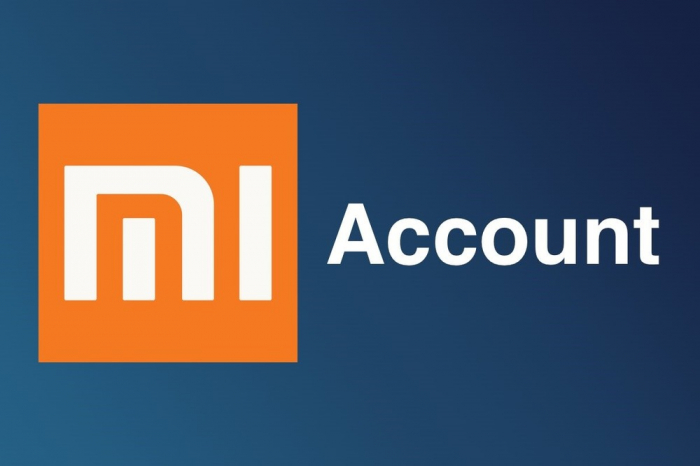
Наличие учетной записи Mi необязательно на телефоне: после отвязки вы будете продолжать пользоваться девайсом без ограничений. Но облако Ми Клауд станет недоступным, как и сервисы Mi Pass, Mi Wallet, Mi Credits и форум Mi Community.
Обычно отвязка проводится в случае, когда нужно продать телефон. Иначе покупатель получит доступ к вашим личным данным + он не сможет полноценно пользоваться смартфоном.
Следующая ситуация менее приятная – пароль забыт, и из-за этого телефон заблокирован. К сожалению, здесь не получится просто отвязать профиль. Нужно будет прибегнуть к альтернативным методам, о которых поговорим ниже.
Правильная отвязка Mi-аккаунта
Для начала рассмотрим, как сделать стандартную отвязку от Ми-аккаунта. Эти методы сработают, если у вас есть доступ к учетной записи.
Через настройки телефона
Самый простой способ, для осуществления которого понадобится только мобильное устройство.
1.Зайдите в меню системных настроек и откройте пункт « Mi аккаунт».
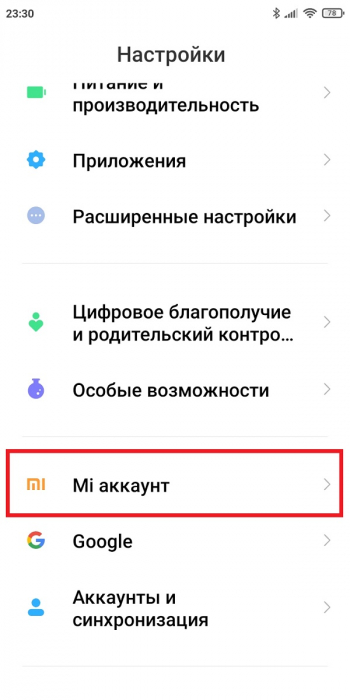
2.Пролистайте страницу вниз до вкладки «Выйти из аккаунта».
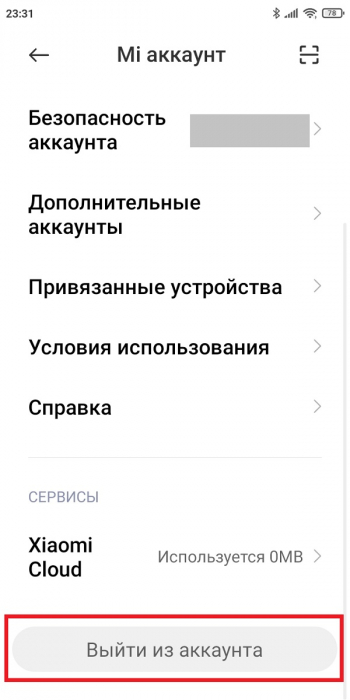
3.Выберите, что хотите сделать с синхронизированными данными. Если продаете смартфон, то удаляйте их. В остальных случаях материалы можно оставить.
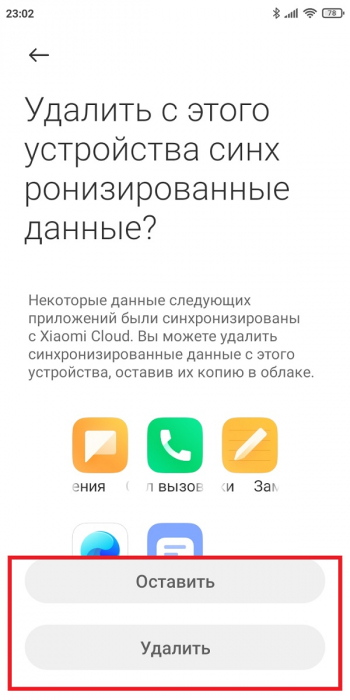
4. Введите пароль от учетной записи. Обратите внимание, что пароль запрашивается не всегда. Также в некоторых случаях на привязанный номер телефона/эл. почту приходит проверочный код.
После выполнения вышеуказанных действий профиль будет успешно отвязан от смартфона. Дополнительные процедуры не понадобятся.
Через браузер на ПК
Отвязать аккаунт также можно с помощью компьютера.
2. Нажмите «Войти через Mi аккаунт».
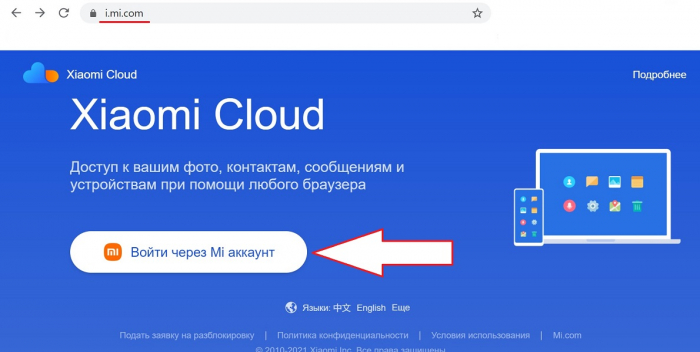
3.Введите личные данные: номер телефона или адрес электронной почты + пароль. Далее кликнете по большой оранжевой кнопке «Войти».
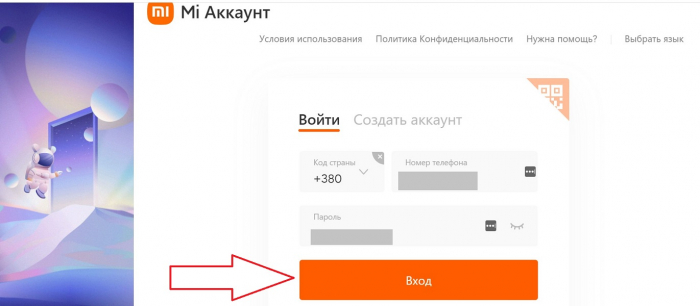
4. На голубом экране тапните по шестеренке с надписью «Настройки».
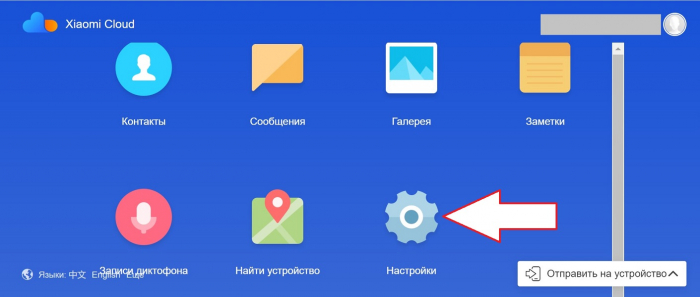
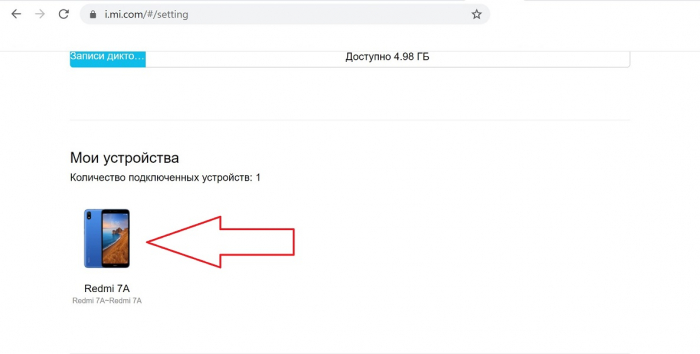
5.Опуститесь до раздела «Мои устройства». Нажмите по привязанной модели и выберите «Удалить устройство». Подтвердите действие. Сделано, мы отвязали аккаунт.
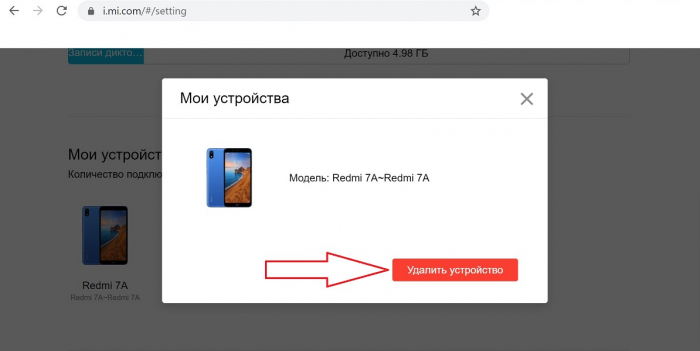
Как отвязать эл. почту или номер телефона
Для отвязки почты или номера телефона воспользуйтесь нижеописанной инструкцией:
2. Войдите в свой аккаунт и введите проверочную капчу.
3.В разделе «Способ входа» кликнете по привязанной почте или номеру телефона.
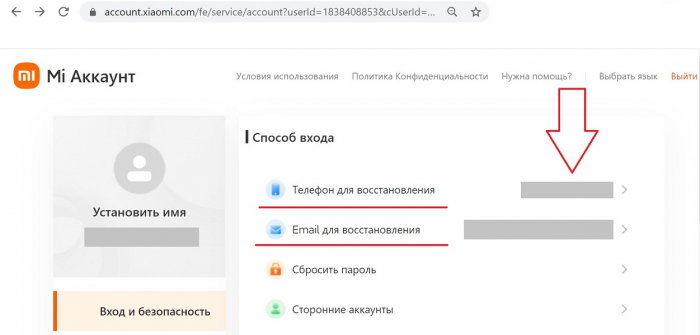
4.Укажите новый контакт. После этого старые данные будут автоматически отвязаны.
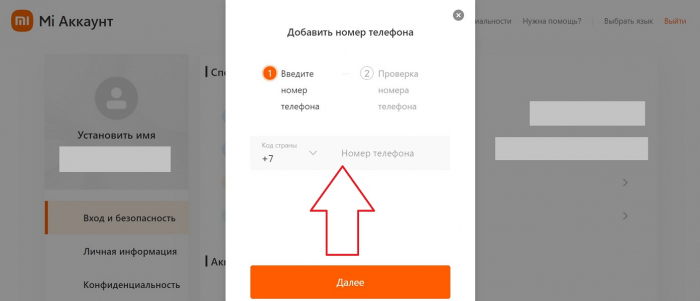
Мы рекомендуем привязывать к учетной записи и номер телефона, и электронную почту. Тогда вы сможете быстро восстановить доступ.
Что делать, если нет доступа к аккаунту
К сожалению, отвязать профиль не получится, если вы забыли пароль и не можете сбросить его на почту или телефон. Единственный официальный вариант – обратиться в службу поддержки Xiaomi . Специалисты устранят проблему. Но только при условии, что предоставлены все необходимые материалы, подтверждающие, что именно вам принадлежит смартфон. А именно:
- IMEI телефона и серийный номер;
- чек, подтверждающий покупку мобильного устройства;
- фото упаковки;
- место и дата, когда был приобретен телефон;
- эл. почта или смартфон, до которых раньше привязывался аккаунт;
- последние набранные контакты и/или название сети Wi - Fi .
Альтернативные способы
Рассмотрим, что можно сделать, если не получается стандартным способом отвязать Mi -аккаунт от телефона Сяоми или Редми.
Сброс к заводским настройкам
Хард ресет помогает не всегда. Иногда после первоначальной настройки смартфона вновь запрашивается пароль от аккаунта. Но попробовать все же стоит.
Если смартфон разблокирован, заходим в настройки и открываем «О телефоне». Пролистываем страницу до вкладки «Сброс настроек». Тапаем «Стереть все данные».
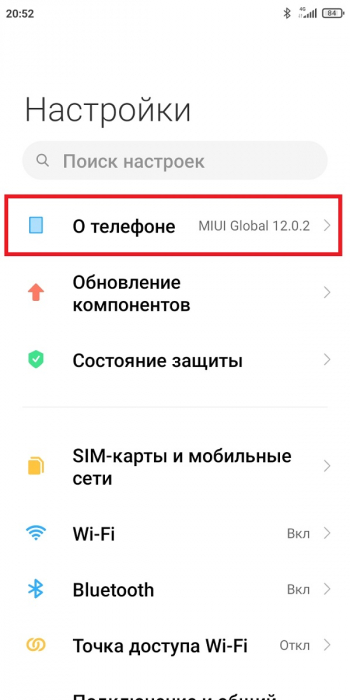
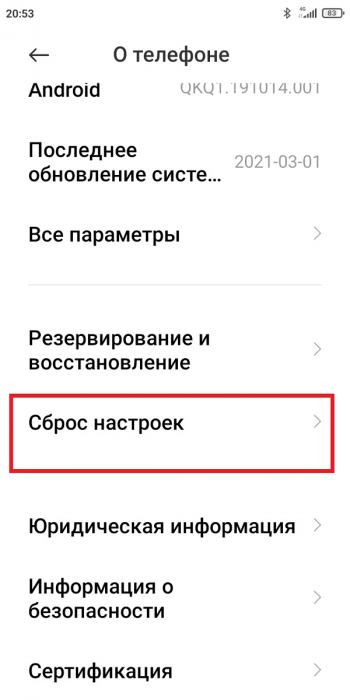

Телефон заблокирован по причине забытого пароля? Тогда выключаем его и переводим в режим recovery, зажав кнопку питания и качельку увеличения громкости. Нажимаем «Wipe data» и подтверждаем действие. Перезагружаем девайс. Процедура подходит как для стокового рекавери, так и для кастомного.
Удаление Mi аккаунта
Профиль Сяоми можно полностью удалить. Опять же, это возможно, если вы знаете логин и пароль. Перед удалением нужно обязательно провести подготовительные процедуры, иначе девайс будет запрашивать данные для входа в несуществующий аккаунт.
Шаг 1: отвязываем учетную запись в настройках смартфона и удаляем синхронизируемые данные. Как это сделать – читайте выше.
Шаг 2: выключаем поиск смартфона. Для этого заходим в Xiaomi Cloud на компьютере и открываем пункт «Найти устройство». Выбираем привязанный телефон и кликаем по троеточию в правом углу. Нажимаем «Отключение Найти устройство».
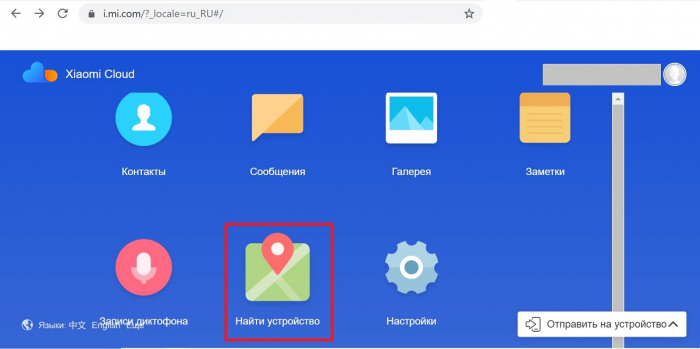
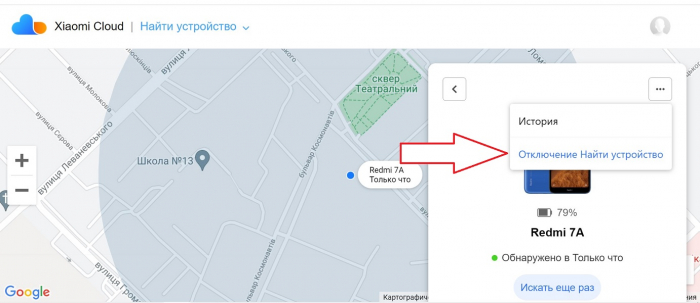
Шаг 3: отвязываем учетную запись в Mi Cloud через браузер. Инструкция также есть в первом пункте этой статьи.
Теперь приступаем к удалению профиля:
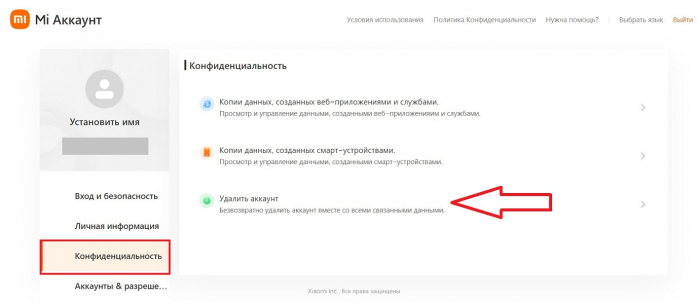
2. Подтверждаем действие, нажав по красной кнопке с надписью «Я полностью осознаю последствия ».
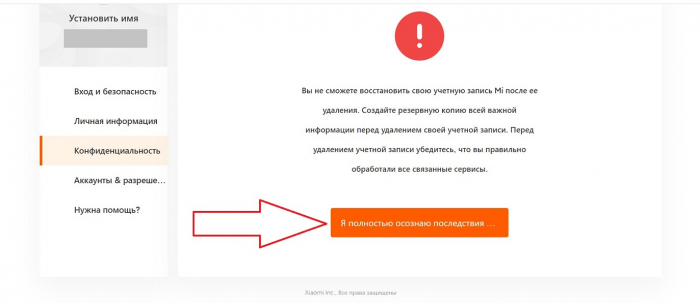
3.Просматриваем список материалов, которые будут удалены, и выставляем галочку «Да, я хочу навсегда удалить мой Mi Аккаунт и все его данные». Кликаем по белой кнопке «Удаление». Готово, учетная запись безвозвратно удалена.
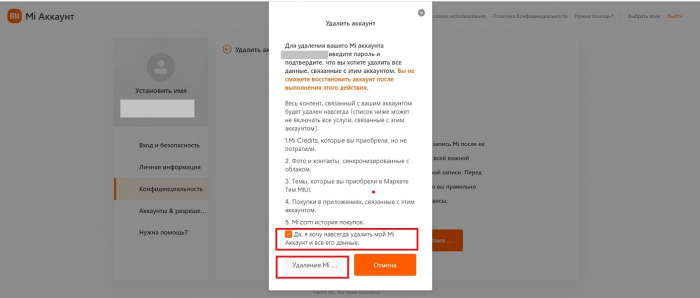
Установка новой прошивки
Перепрошивка – это радикальный метод. Можно установить как кастомную оболочку, так и официальную. После перепрошивки вы получите девайс с абсолютно чистой системой. Удалятся не только синхронизируемые аккаунты, но и вся информация, хранившаяся на смартфоне. Ручная установка прошивки требует больших технических знаний и умений. Если выполните какую-то часть операции неправильно, рискуете получить «кирпич» без возможности восстановления.
Перепрошить мобильное устройство можно с помощью Фастбута или кастомного Рекавери. Еще есть вариант прошивки через TestPoint.
Теперь вы знаете, как отвязать Ми аккаунт на Сяоми. Данная процедура займет не больше 10 минут, если знаете логин и пароль. При возникновении дополнительных вопросов обращайтесь в комментарии под статьей.

Как отвязать аккаунт от телефона Хонор? Наиболее простой способ — зайти в настройки смартфона, выбрать учетную запись Гугл или Хуавей, перейти в соответствующие настройки и удалить профиль. В этом случае данные убираются с мобильного устройства, но возможность входа в учетку с другого девайса остается. Для полной отвязки от Google может потребоваться сброс до заводских Хонор и выполнение ряда других шагов. Подробнее остановимся на этом вопросе ниже.
Как отвязать от телефона аккаунт
Пользователи нередко сталкиваются с ситуацией, когда текущий профиль не устраивает, и хочется удалить его со смартфона. В таком случае необходимо знать, как отвязать Хонор от Гугл аккаунта или учетной записи Хуавей. Отметим, что оба профиля могут работать параллельно, поэтому инструкция к действию также отличаются. Приведенные ниже рекомендации актуальны для следующих моделей Хонор: 8a, 20 PRO, 7c, 8, 8s и других.
Перед тем как отвязать Honor от аккаунта Google, проведите ряд подготовительных шагов. Для начала подключитесь к Вай-Фай сети через роутер, сделайте полный сброс до заводских настроек, а при загрузке выберите английский язык. Это важно, ведь при входе с русскими настройками могут возникнуть трудности.
Теперь подробно рассмотрим, как Honor 10 Lite или другие модели отвязать от Гугл аккаунта. Алгоритм действий следующий:
- Отключите телефон Хонор путем нажатия кнопки отключения и выбора соответствующего пункта.
- Зажмите клавишу увеличения громкости и включения / выключения.
- Дождитесь появления логотипа телефона Хонора и отпустите кнопку питания. Вторую кнопку удерживайте еще 13-15 секунд.
- Дождитесь появления меню сброса режима и отпустите вторую кнопку.
- Выберите с помощью кнопки громкости Wipe data/factory reset и подтвердите действие.
- Дождитесь очистки, а после выберите Reboot system now и подтвердите перезапуск.

Рассмотренные выше шаги позволяют частично отвязать Гугл аккаунт от Хонор 8а и других моделей. Для завершения процесса сделайте следующие шаги:

- Снова подключитесь к своей сети, укажите пароль и поставьте отметку в пункте Дополнительно.
- Войдите в Прокси-сервер и выберите Вручную.

- Листайте страницу в низ до отметки Имя хоста провайдера персонального DNS-сервера.
- Впишите любой набор букв.

- В разделе Порт прокси-сервера укажите 8080 и жмите Подключиться.
- Кликните на красную надпись и войдите в раздел Справка. После жмите Подробнее, а на следующем шаге Принимаю. При выборе региона кликните Да, переместите экран в правую сторону и жмите Начать.

- Разрешите доступ к местоположению и одобрите условия. Введите любую комбинацию и запустите поиск.
- Выберите электронную почту, жмите на Google и не отпускайте его. Но не забудьте, настроить электронную почту на телефоне.
- Кликните на Уведомления, а далее — Другие настройки. Кликните на многоточие и Управление аккаунтами.
- На следующем шаге кликните Только сейчас, Система и Сброс.

Теперь вы знаете, как отвязать Гугл аккаунт от телефона Honor полностью.
Если рассмотренный метод по какой-то причине не сработал, можно воспользоваться официальным вариантом. Чтобы Honor отвязать от аккаунта Google, сделайте следующее:
- Войдите в Настройки телефона Хонор.
- Зайдите в раздел Пользователи и …
- Отыщите в перечне Гугл.

- Выберите интересующую учетную запись, которую планируете отвязать.
- Жмите на кнопку удаления и введите пароль, если речь идет о единственном профиле Google.

Рассмотренный метод позволяет отвязать Honor 7a от Гугл аккаунта без сброса и других шагов. При этом доступ к учетной записи с этого и других устройств сохраняется.
Альтернативный вариант — отвязать профиль через рут. Для этого сделайте следующее:
- Сделайте права root на телефоне Хонор любым из доступных способов.
- Запустите Root Explorer.
- Зайдите в data/system или data/system/users/0.
- Удалите accounts.db.
Зная, как отвязать Хонор 10 от Гугл аккаунта, вы сможете убрать данные о профиле с телефона.
Хуавей
Параллельно с учетной записью Google на смартфоне может работать профиль Huawei. Иногда возникает вопрос, как отвязать Honor от аккаунта и тем самым подготовить место для новой привязки или продажи мобильного устройства. Для начала рассмотрим, как поменять привязанный телефон или адрес емайл. Сделайте следующее:
- Войдите в Настройки телефона Хонор, а далее аккаунт Huawei.


- Выберите телефон и жмите Код, а после данные из СМС.

- Введите новый телефонный номер и подтвердите действие через Код.
- Данные оправляются на новый номер.
- Войдите в меню Электронная почти и жмите Изменить.
- Пройдите процесс с проверкой кода.
- Введите новый почтовый адрес и подтвердите его через код.
Существует еще один метод, как полностью отвязать аккаунт Honor от телефона на Андроид. Метод актуален в том случае, если профиль уже не нужен. Для его удаления сделайте следующее:
- Войдите в Настройки телефона Хонор, а далее аккаунт Huawei.

- Жмите конфиденциальность и выберите Удалить …

Помните, что в таком случае личные данные убираются с сервера и восстановить их не получится. При отсутствии опции удаления войдите в Гугл Плей и обновите Huawei Mobile Services, а после этого повторите попытку.


Что будет после отвязки
Как только вам удалось отвязать учетную запись от телефона Хонор, можно заводить новый профиль и сменить учетку на него или продолжать пользоваться девайсом в обычном режиме (при наличии другой учетной записи Гугл). При этом доступ к аккаунту сохраняется при условии, если вы его не удалили полностью.
Зная, как отвязать аккаунт от телефона Хонор, вы сможете избежать проблем при получении устройства после другого владельца. При этом смартфон не будет постоянно затребовать подключение к учетной записи. В комментариях расскажите, какие способы отвязки используйте вы.
Читайте также:


